DJ-Tech iDance Zero User Manual
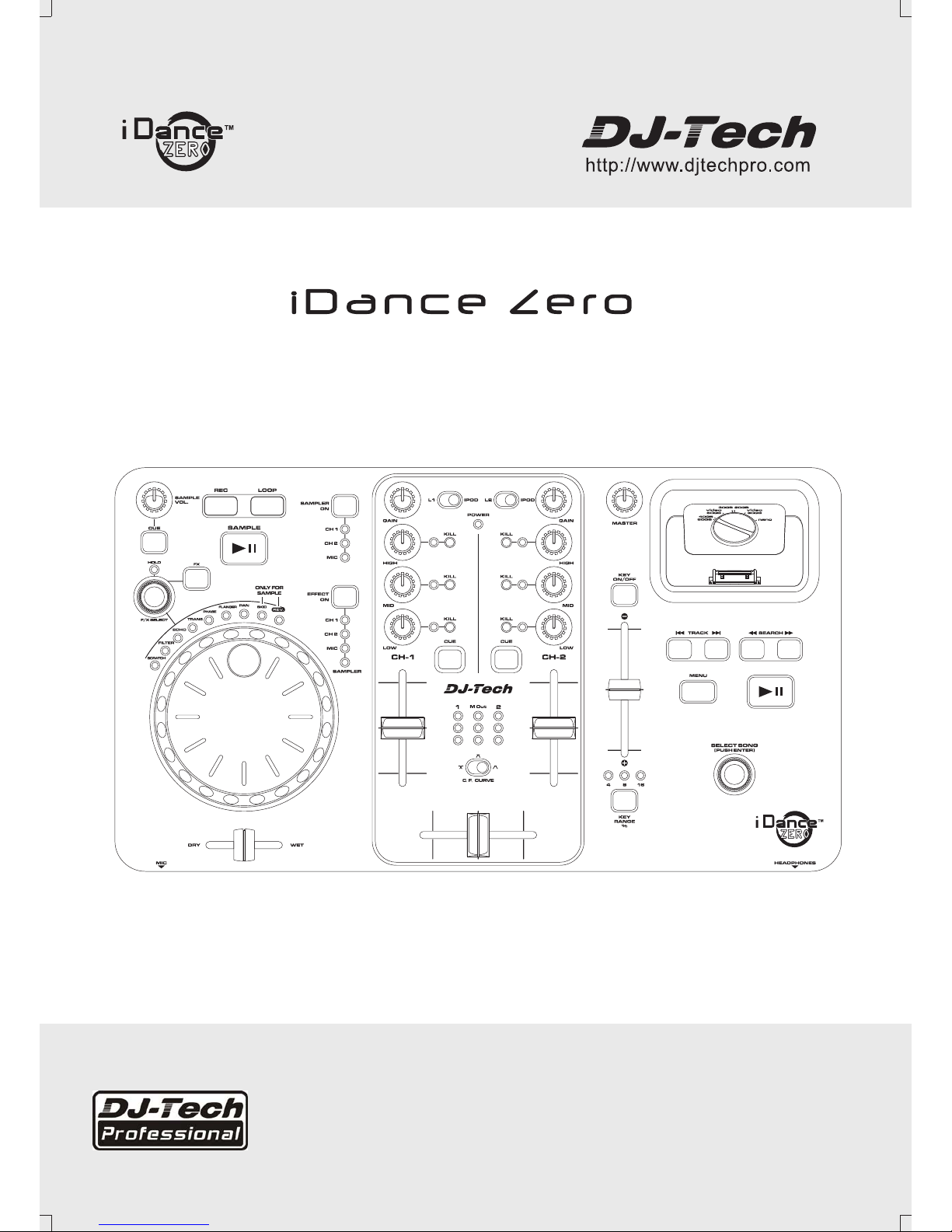
Mobile DJ Workstation with Universal dock for iPod
USER MANUAL (ENGLISH) P01-07
MANUEL D’UTILISATION(FRANÇAIS) P08-14
BEDIENUNGSANLEITUNG (DEUTSCH) P15-21
GEBRUIKERSHANDLEIDING (NEDERLANDS) P22-28
MANUAL DE INSTRUCCIONES (ESPAÑOL) P29-35
MANUALE DI ISTRUZIONI (ITALIANO) P36-42
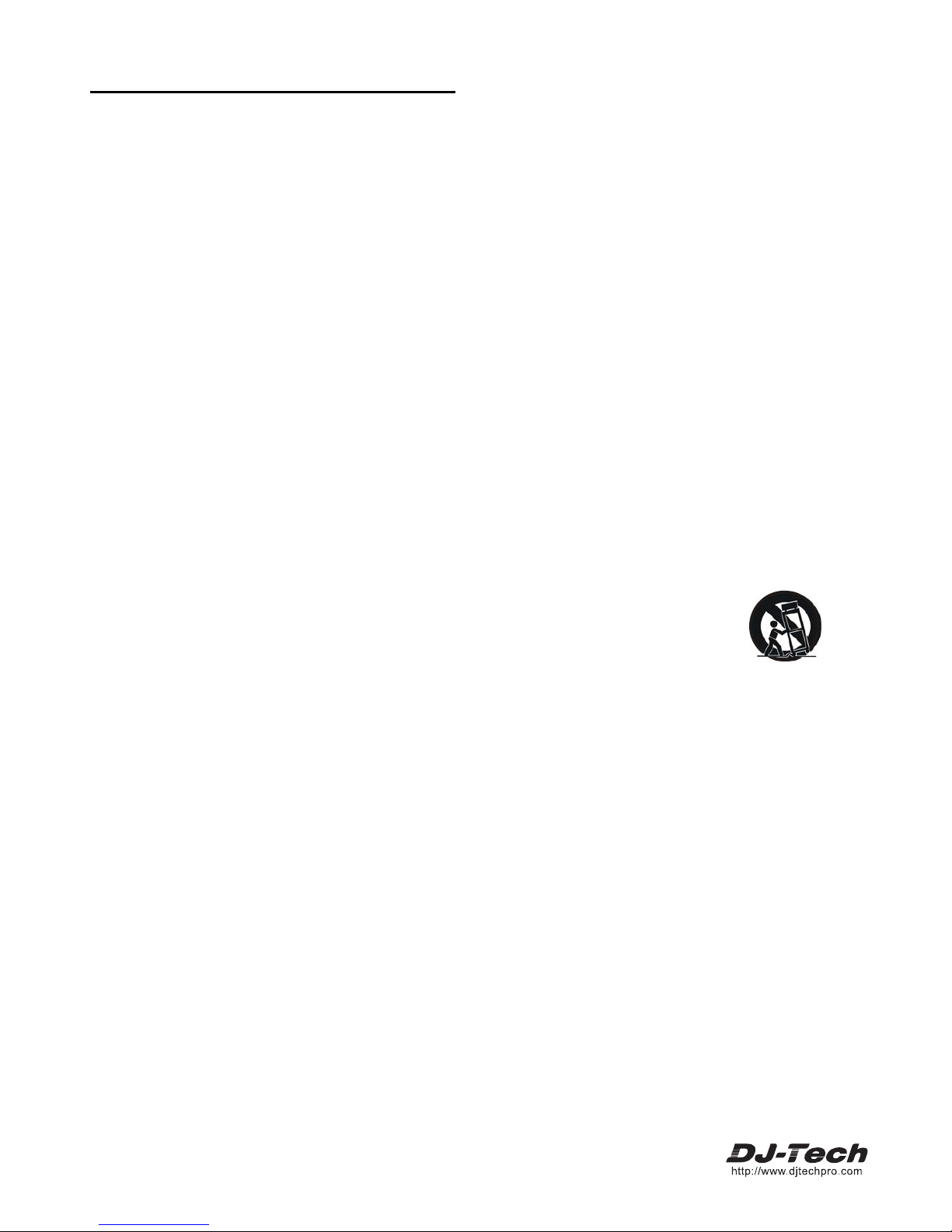
2
IMPORTANT SAFETY INSTRUCTIONS
1. Read these instructions.
2. Keep these instructions.
3. Heed all warnings.
4. Follow all instructions.
5. Do not use this apparatus near water.
6. Clean only with dry cloth.
7. Do not block any ventilation openings. Install in accordance with the manufacturer’s instructions.
8. Do not install near any heat sources such as radiators, heat registers, stoves, or other apparatus (including
amplifiers) that produce heat.
9. Do not defeat the safety purpose of the polarized plug. A polarized plug has two blad es with one wider than the oth er.
The wide blade is provided for your safety. If the provided plug does not fit into your outlet, consult an electrician for
replacement of the obsolete outlet.
10. Protect the power cord from being walked on or pinched particularly at plugs, convenience receptacles, and the
point where they exit from the apparatus.
1 1. Only use attachments/accessories specified by the manufacturer.
12. Use only with the cart, stand, tripod, bracket, or table specified by the manufacturer, or sold with
the apparatus. When a cart is used, use caution when moving the cart/apparatus combination to
avoid injury from tip-over.
13. Unplug this apparatus during lightning storms or when unuse d for long periods of time.
14. Refer all servicing to qualified service personnel. Servicing is required when the apparatus has been damaged in
any way, such as power-supply cord or plug is damaged, liquid has been spilled or objects have fallen into the
apparatus, the apparatus has been exposed to rain or moisture, does not operate normally, or has been dropped.
15. WARNING: To reduce the risk of fire or electric shock, do not expose this apparatus to rain or moisture.
16. Where an appliance coupler is used as the disconnect device, the disconnect device shall remain readily operable.
17. The ventilation should not be impeded by covering the ventilation openings with items, such a s ne wspapers,
table-cloths, curtains, etc.
18. No naked flame sources, such as lighted candles, should be pl aced on the apparatus.
19. The apparatus should be used in moderate clim ate.
20. The apparatus shall not be exposed to drippin g or splashing and that no objects filled with liquids, such as vases,
shall be placed on the apparatus
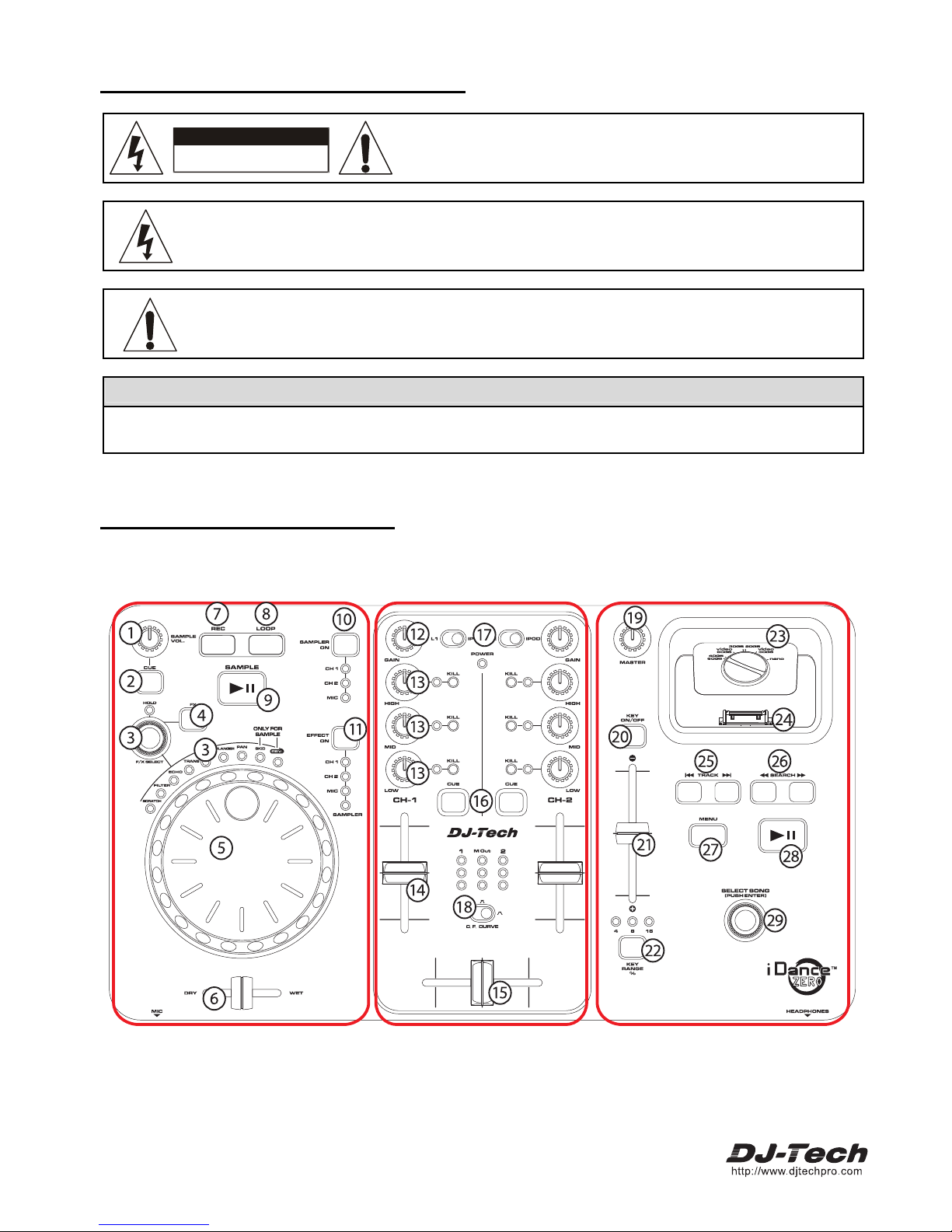
3
IMPORTANT SAFETY INSTRUCTIONS
CAUTION: To reduce the risk of electric shock, do not remove any
cover. No user-servi ceable parts inside. Refer servicing to qualified
service personnel only.
The lightning flash with arrowhead symbol within the equilateral triangle is intended to alert the use to
the presence of un-insulated “dangerous voltage” within the product’s enclosure that may be of
sufficient magnitude to constitute a risk of electric shock.
The exclamation point within the equilateral triangle is intended to alert the user to the presence of
important operation and maintenance (servicing) instructions in the literature accompanying this
appliance.
CAUTION
To prevent electric shock, do not use this polarized plug with an extension cord, recept acle or other outlet unless th e
blades can be fully inserted to prevent blade exposure.
PART NAME AND FUNCTIONS
DO NOT OPEN
RISK OF ELECTRIC SHOCK
CAUTION
Section 1 Section 2 Section 3
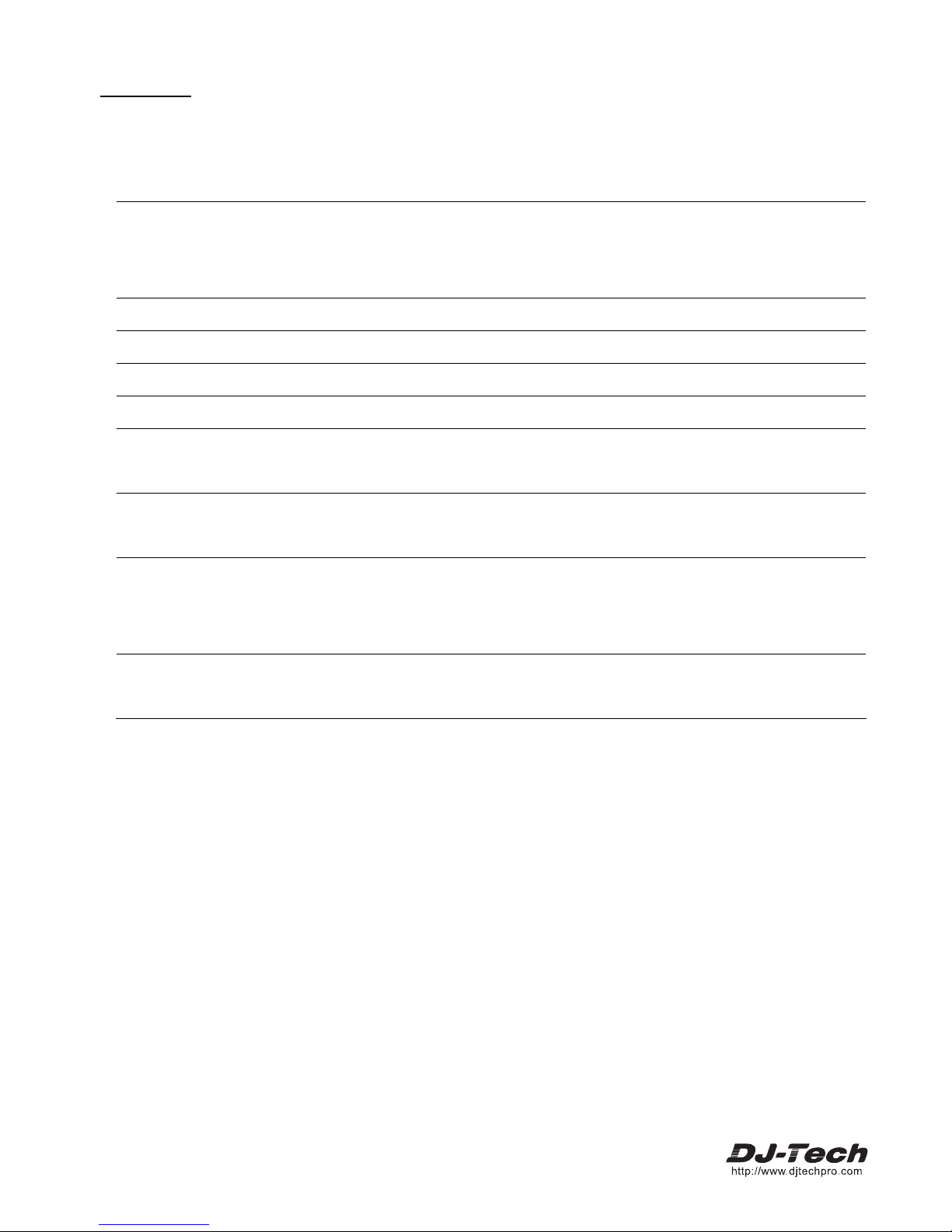
4
Section 1
1. Sample volume - Control sampler output volume when playing sampler.
2. Cue - Pressing the CUE button during playback immediately return to the start point of sampler.
3. FX select - Used to select desired effects.
• Scratch
The Scratch effect simulates real time turntable scratching. Once the Scratch effect has b een
activated, the jog wheel may be used in the same fashion a turntable platter is used. Use the jog
wheel to simulate the scratch motion on a turntable platter and to manipulate playback.
• Filter When the Filter effect is selected it will tweak the original sound to add different tonal definition.
• Echo When the Echo effect is selected, it will add an e cho to your output signal.
• Trans When the Trans effect is selected, it will simulate a real-time mixer transformer effect.
• Phase When the Phase effect is selected, phase shifting effect will be added to the output.
• Flanger
When the Flanger effect is selected, it distorts the output signal and creates an effect similar to
frequencies phasing in and out of each other.
• Pan
When the Pan effect is selected, the effect will automatically pan the output from the left channel
to the right channel.
• Skid
When the Skid effect is selected, the start time and stop time of sample PLAY/ PAUSE action
will be prolonged. This function can be engaged only when effect is on sampler mode.
Operation on sampler PLAY/PAUSE can activate the skid effect.
• Rev.
When the Rev effect is selected, the sampler will play in reversed direction.
This function can be engaged only when effect is on sampler mode.
Hold LED - Hold LED can be toggled ON/OFF by pressing the FX select. When the hold function is activated (hold
LED turned on), the unit will memorize the parameter set with the jog wheel on the current effect. The memorized
parameter will be re-called when users switch back to that effect.
4. FX button - This button functions as an effect Master on/of f button and i s used to activate and deactivate the ef fect s.
5. Jog wheel - Used to simulate vinyl scratching and tune effect parameter.
6. Dry/Wet Fader - Used to change the mix ratio between original and effected signal.
7. Rec button - This button is used to record a sample from sampler source which is decided by “SAMPLER ON”
switch.
• A sampler can be made o nly when sampler is in “PAUSE” mode or power on state.
• The sampler length is about 25secs at maximum
8. Loop button - When LOOP light is on, sampler will be played in loop mode. Otherwise sampler playba ck will stop at
the end of sampler.
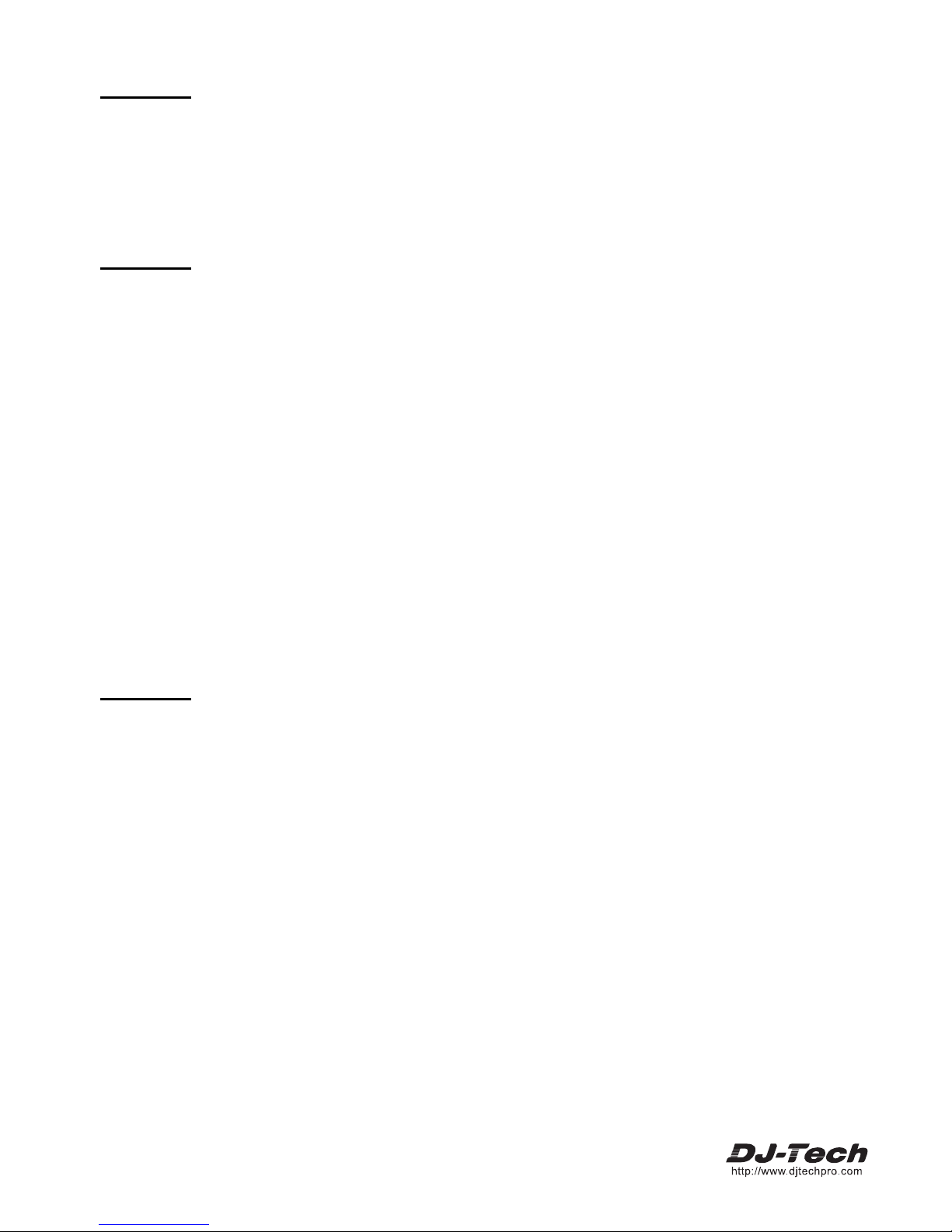
5
Section 1
9. Play/pause button - Press this button to toggle the Play/ Pause action of the sampler.
10. Sampler ON button - Use this button to select sampler source for sample making.
11. Effect ON button - Use this b utton to select desired channel to be passed to effect processor.
Section 2
12. Channel Gain - Used to adjust the input level for each channel.
13. EQ - Adjusts the high/mid and low frequency levels of the input channels for good sound.
14. Channel fader - Adjust the volume for CH1 an d CH2.
15. Crossfader - Used to mix the sound from the 2 channels.
16. Cue button - Sends the channel signal to headphones for monitoring. As well as the sampler signal.
17. Source input selector switch - These switches are used to select the input source assigned to each channel.
Each channel may only be assigned one input source at the same time.
18. C.F curve - Used to select the rising curve patterns for the crossfader function.
• When switch to left position, a slowly rising curve response is selected
• When switch to center position, a middle rising curve response is selected
• When switch to right position, a rapidly rising curve response is selected
Section 3
19. Master Volume - Used to control the volume of the master output.
20. Key ON/OFF - Used to toggle ON/OFF the Pitch Shifting function on the Channel passing through the effect
processor.
21. Pitch Fader - Used to set the amount of pitch shifting. 0% pitch shift when the fader is at the middle position.
22. Key Range - Used to switch between the ranged (4%, 8% and 16%) for Pitch Shifting.
23. Adjustable Universal iPod docking - Adjust (with a coin) to corresponding position to fit different version of iPods.
24. 30-Pin iPod Connector - Connected to iPod. Please make sure the iPod is inserted completely to the connector.
25. Previous/ Next Buttons - Press to select the previous/ next song in iPod.
26. FF/ FB Buttons - Press to enable Fast-Forward or Fast-Backward action on the playing song.
27. Menu - The same function as the Menu button in iPod
28. Play/ Pause - The same function as the Play/ Pause button in iPod
29. Search Encoder - Used to simulate the function Click Wheel in iPod. It can be used to scroll up/down in the menu
by turning this encoder. Users can also press the encoder for a confirmation action.

6
REAR PANEL
1. Power in - Connected to Power Adaptor incl uded.
2. Power switch - Turn this unit power ON/OFF.
3. USB iPod sync - When the iDance Zero is turned off, it can be connected to a computer thought a USB cabl e and
synchronize the iPod which is connected to the iDnace Zero.
4. iPod Video out - This Composite Vi deo output can be connected to a external display (e.g. TV) to play the video in
the iPod.
5. USB to PC - Connect to a computer with a USB cable. Computer will recognize the unit as a USB audio device.
Master output of the unit will be sent to computer for recording or other purpose.
6. Master output - Here you can plug in your main stereo system, for example an amplifier or active speakers.
7. Input connection - You can connect a playback device to this input, such as turntables or CD players in order to
integrate external medias to your setup.
8. GND terminals - Connect each of your turntable ground leads to either of the two ground termin als.
9. LN/PH switches - These switches are used to change the mode of input jacks. When connecting turntable to these
jacks, be sure the switch is in the phono position, and when using line level input devices, please select LN
. Always
be sure main power is shut off before changing the position of the LN/PH selector switch.
FRONT PANEL
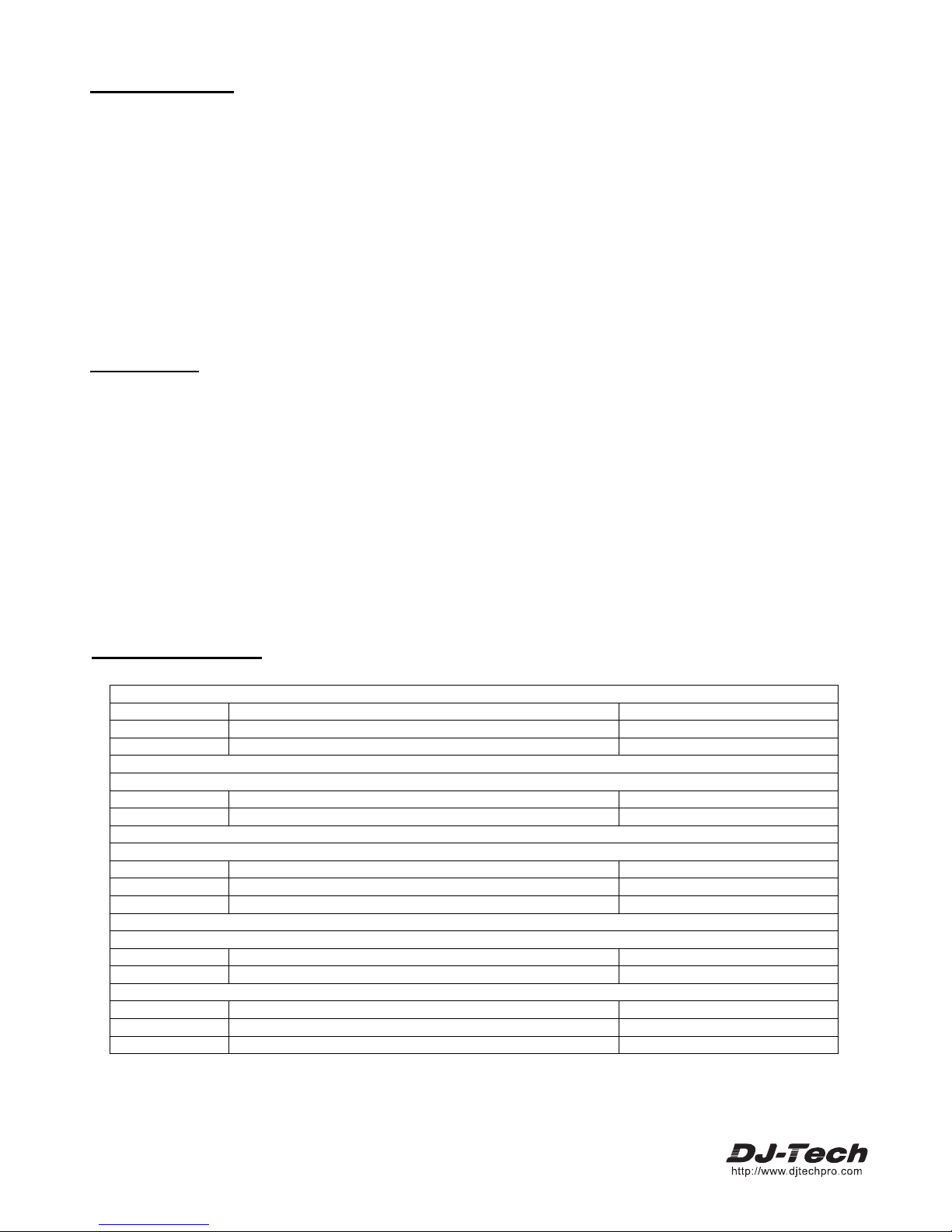
7
FRONT PANEL
1. Mic Input Jack - Used for microphone input.
2. Mic Level - This knob is used to adjusts microphone level.
3. Mic T one - This knob is used to adjust the tone of the microphone.
4. Monitor Tone - This knob is used to adjust the tone of headphone.
5. Monitor Level -This knob is used to adjust the headphone output level.
6. Monitor Headphone Jack - Connect to a pair of he adphones to preview selected channel and sampler.
FEATURES
• 2 Ch DJ mixer with iPod docking
• Play Music from your iPod Directly
• Charging during playback
• Scratch, Sample , and Add Effects to your iPod
• Universal Dock for iPod with adjustable amount
• Multi Function Jog wheel with Scratch Function
• 9 Digital Effects with adjustable parameter:
• SCRATCH, FILTER, ECHO, TRANS, PHASER,
FLANGER, PAN, REV, SKID
• 25 Sec Sampler built-in with Effect on Sampler
• SEAMLESS LOOP for Sampler Playback
• Adjustable Pitch Shifter range: 4,8,16%
• 3 bands EQ with Kills and gain control on both
channels
• 4 input with Sampler Playback , 2 Phono/line
inputs switchable
• Dedicated microphone input with Tone and Level Control
• USB 2.0 Audio output + USB iPod Sync port
• Crossfader with adjustable curve
• Headphones output with Tone and Level Control
SPECIFICATIONS
Maximum input: (1KHz, THD= 1%, EQ Flat, FX OFF, Master at 10 o’clock, Master output, Load= 100K ohm)
Line
More than +6dBV
Phono
More than -29dBV
Mic
More than -28dBV
Maximum output: (EQ Flat, Maximum gain, FX OFF, THD=1%, Load=100K ohm)
Master
More than +10dBV (3.16V)
Phones
More than +3dBV (1.4V) load=32 ohm
S/N RATIO: (Maximum gain, EQ Flat, W/20KHz LPF, A-weighted, FX OFF, Master output)
Line
More than 75dB
Phono
More than 75dB
Mic
More than 75dB
Crosstalk: (Maximum gain, EQ Flat, FX OFF, W/20KHz LPF, A-weighted, Master output)
Line, Phono
More than 65dB @1KHz between L and R cha nnel
More than 70dB @1KHz between channels
Power supply: DC6V, 2A
Dimensions: 360 x 206.5 x 65.7mm
Weight: 1.4 Kg
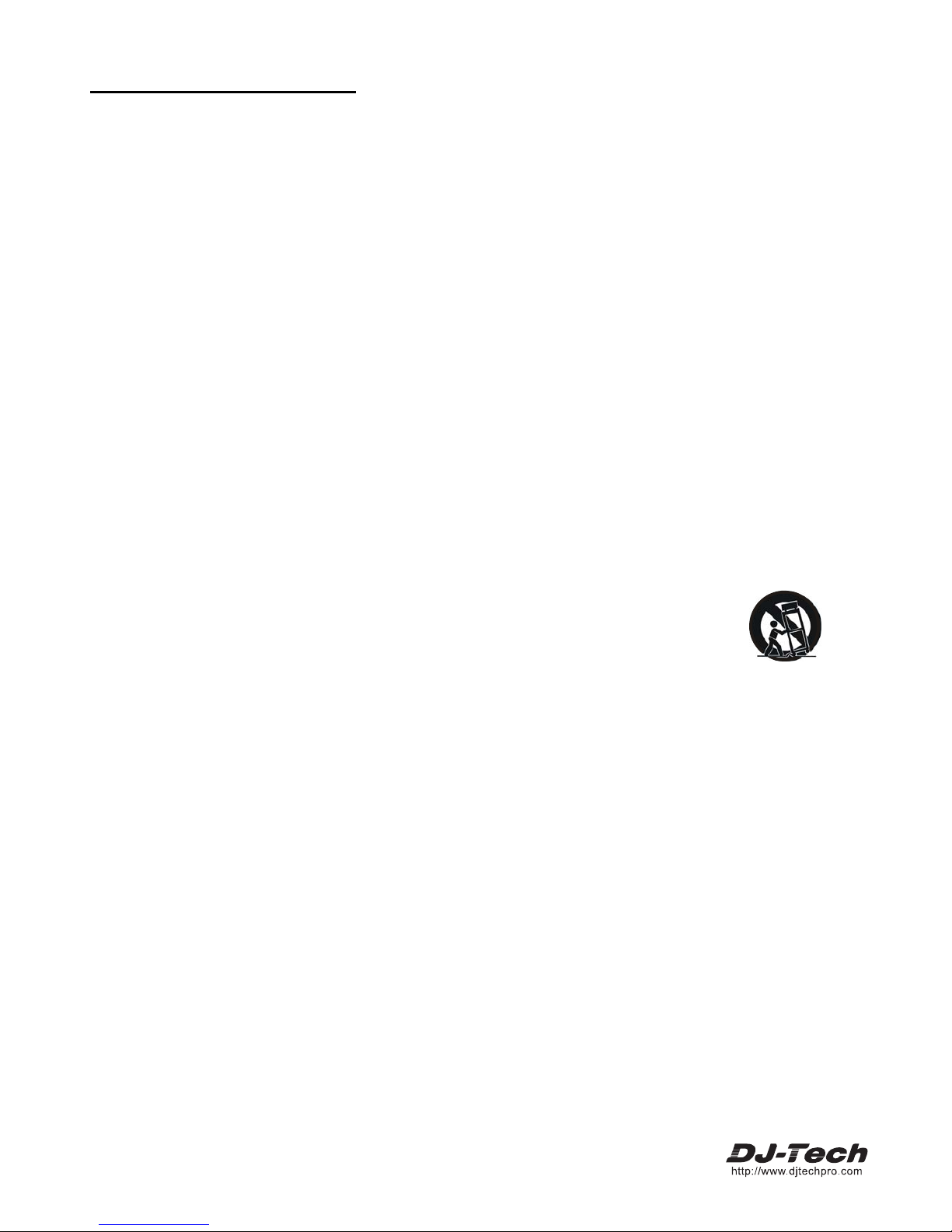
8
CONSIGNES DE SÉCURITÉ
1. Lisez ces instructions.
2. Conservez ces instructions.
3. Respectez tous les avertissements.
4. Suivez toutes les instructions.
5. Ne pas utiliser cet appareil près de l'eau.
6. Nettoyer uniquement avec un chiffon sec.
7. Ne pas bloquer les ouvertures de ventilation. Installer conformément aux instructio ns du fabricant.
8. Ne pas installer près d'une source de chaleur comme des radiateurs, fours ou autres appareils (y compris les
amplificateurs) qui produisent de la chaleur.
9. Ne pas éliminer la sécurité de la fiche polarisée. Une fiche polarisée a deux lames avec une plus large que l'autre. La
lame large est fournie pour votre sécurité. Si la fiche fournie ne rentre pas dans votre sortie, consultez un électricien
pour effectuer le changement en point de vente.
10. Protégez le cordon d'alimentation contre les piétinement ou pincement, en particulier à la fiches, et à la de sortie de
l'appareil.
11. Utilisez uniquement les fixations / accessoires spécifiés par le fabricant.
12. Utilisez exclusivement des chariots, des diables, ou une table spécifié par le fabricant, vendus
avec l'appareil. Lorsque vous utilisez un chariot, soyez prudent lorsque vous déplacez l'appareil
sur le chariot pour éviter d'éventuelles blessures en cas de chute.
13. Débranchez l'appareil pendant les orages ou lorsqu'il n'est pas utilisé pendant un long moment.
14. Confier toutes les réparations à un personnel qualifié. Un entretien est requis lorsque l'appareil a été endommagé de
quelque façon, tels que le cordon d'alimentation ou la fiche si c’est endommagé, si un liquide a été renversé ou si
des objets sont tombés dans l'appareil, ou si l'appareil a été exposé à la pluie ou à l'humidité, ou ne fonctionne pas
normalement , Ou a été abandonnée.
15. AVERTISSEMENT: Pour réduire les risques d'incendie ou de choc électrique, ne pas exposer cet appareil à la pluie
ou l'humidité.
16. Si un coupleur est utilisé comme dispositif de déconnexion, le dispositif de déconnexion reste facilement utilisable.
17. La ventilation ne devrait pas être entravé en couvrant les ouvertures de ventilation par des matériaux tels que
journaux, nappes, rideaux, etc.
18. Pas de source flamme nue, comme des cierges allumés, ne doit pas être placé sur l'appa reil..
19. L'appareil doit être utilisé en climat tempéré.
20. L'appareil ne doit pas être exposé à des gouttes ou des éclaboussures et à aucun objet rempli de liquide, tels que
des vases, ne doit être placé sur l'appareil.
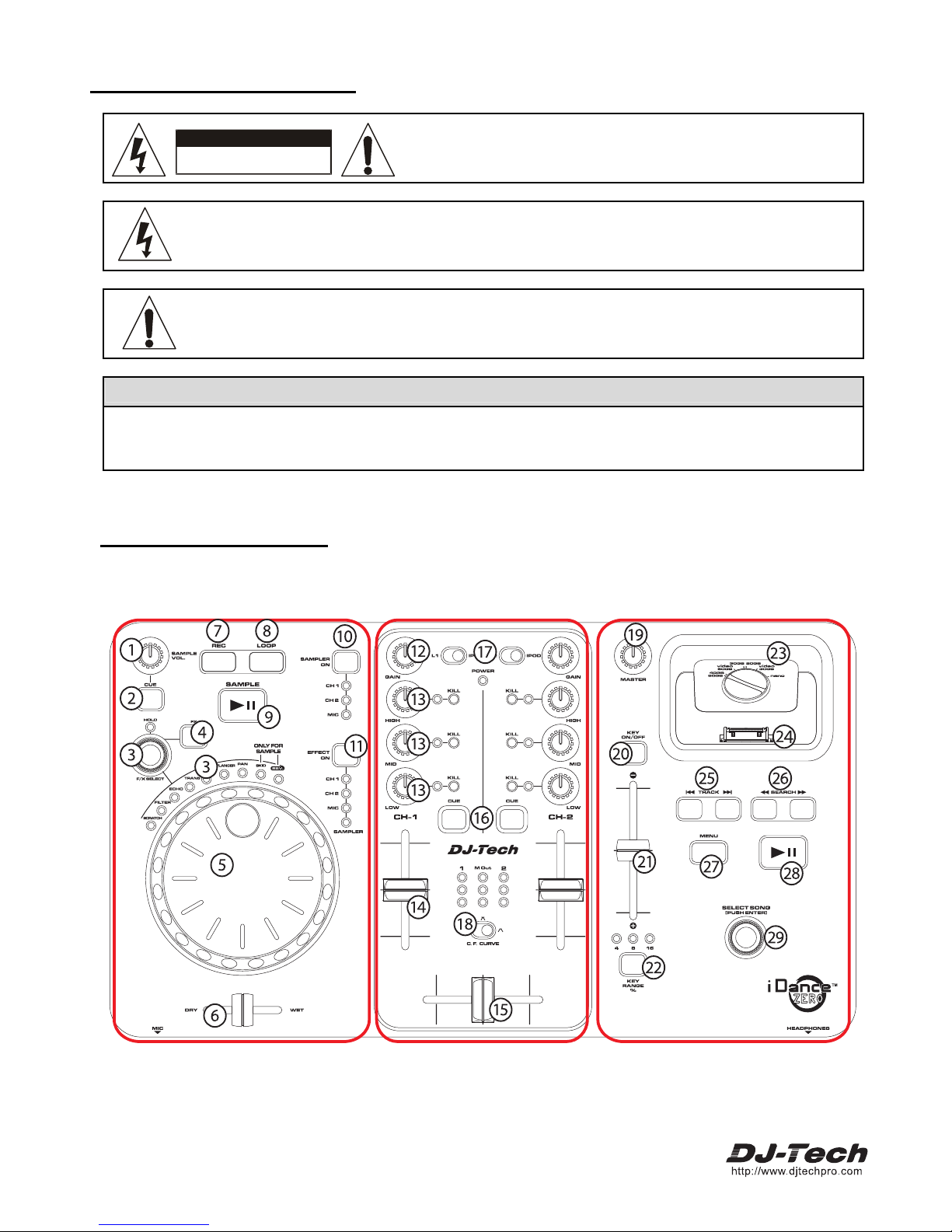
9
CONSIGNES DE SÉCURITÉ
ATTENTION: Pour réduire le risque de choc électrique, ne pas retirer
toute couverture. Pas de pièce remplaçable par l'utilisateur. Réparation
à un personnel qualifié
L'éclair fléché situé dans le triangle équilatéral sert à alerter l'usage de la prése nce d'isolation «tension
dangereuse» au sein de l'enceinte du produit et que peut être suffisante pour constituer un risque de
choc électrique
Le point d'exclamation dans le triangle équilatéral est destiné à avertir l'utilisateur de la présence de
fonctionnement importante et d’instruction de maintenance (réparation) dans la documentation
accompagnant l'appareil
PRUDENCE
Pour éviter les chocs électriques, ne pas utiliser cette fiche polarisée avec une rallonge électrique, récipient ou
d'autres points de vente à moins que les lames peuvent être pleinement inséré pour empêcher l’exposition de la
lame.
Partie nom et fonctions
DO NOT OPEN
RISK OF ELECTRIC SHOCK
CAUTION
Section 1 Section 2 Section 3
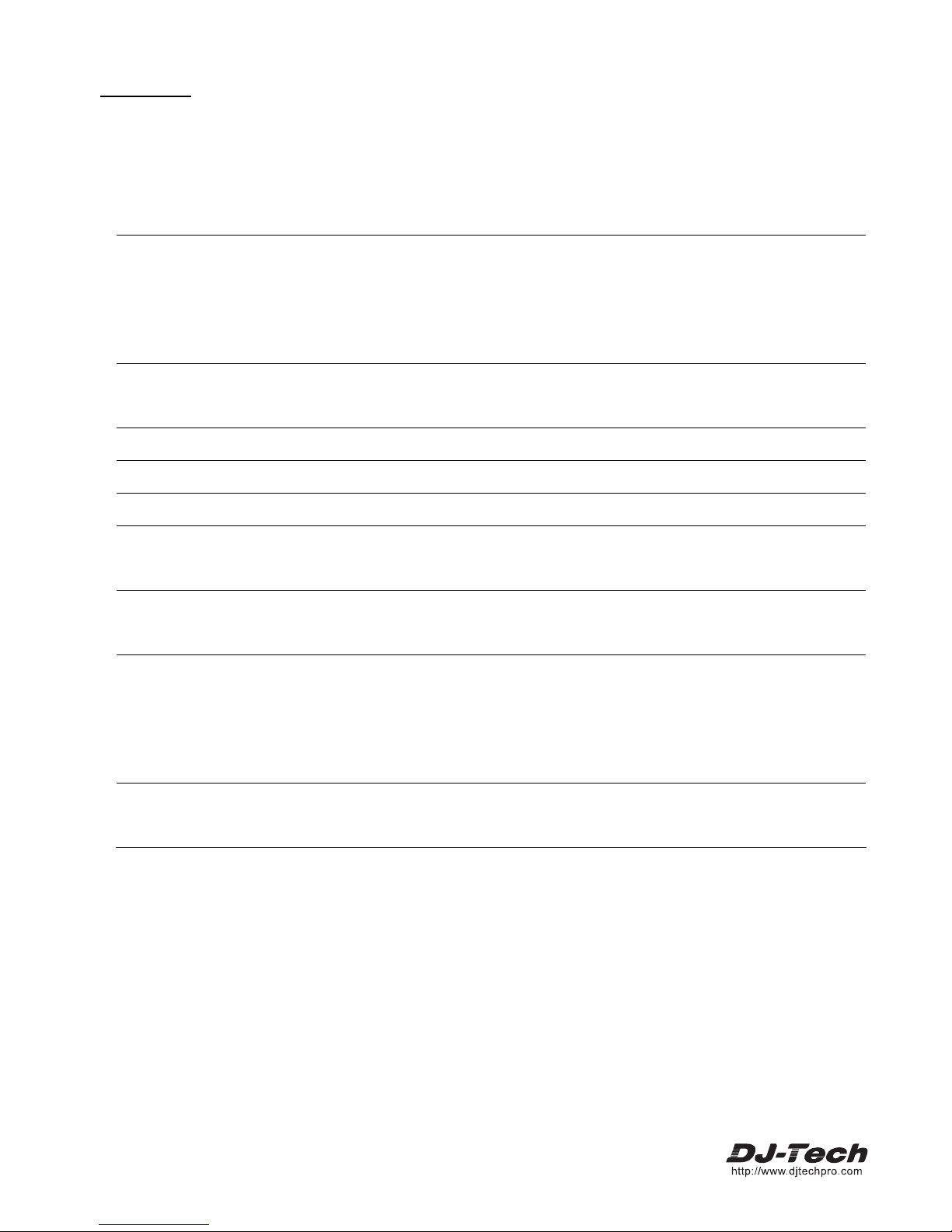
10
Section 1
1. Volume de l'échantillon - Contrôle le volume de l’échantillonneur lors de la lecture du sampler.
2. Cue - Appuyez sur la touche CUE pendant la lecture, retourne immédiatement au point de départ de
l'échantillonneur.
3. Sélectionner FX - Permet de sélectionner les effets souhaités.
• Scratch
Le Scratch simule l’effet en temps réel d’un scratch sur la platine. Une fois que l'effet Scratch a
été activé, le Jog Wheel peut être utilisés de la même manière qu'un tourne-disque plat est
utilisé. Utilisez la molette Jog pour simuler le scratch sur une platine tourne-disque plat et pour
manipuler la lecture.
• Filtre
Lorsque l'effet de filtre est sélectionné, il va régler le son d'origine pour ajouter des tonalités
différents
• Echo Lorsque l'effet d'écho e st sélectio nné, il va ajouter un écho à votre sign al de sortie.
• Trans Lorsque l'effet Trans est sélectionné, il va simuler en temps réel l’effet transformeur.
• Phase Lorsque l’effet phase est sélectionné, un décalage de phase effet sera ajouté à la sortie.
• Flanger
Lorsque l'effet Flanger est sélectionné, il fausse le signal de sortie et crée un effet similaire à
l'introduction progressive des fréquences à la sortie.
• Pan
Lorsque l'effet pan est sélectionné, l'effet pan peut être sortie automatiquement du canal gauche
au canal droite.
• Skid
Lorsque l’effet skid est sélectionné, le temps de début et le temps d'arrêt de l’action échantillon
PLAY / PAUSE sera prolongée. Cette fonction peut être engagée seulement quand l’effet est en
mode d'échantillonnage. Opération d'échantillonnage sur PLAY / PAUSE peu activer l'effet de
dérapage.
• Rev.
Quand l’effet Rev est sélectionné, l'échantillonneur va jouer dans la direction inverse.
Cette fonction peut être engagée seulement quand l’effet est sur mode sampler.
Hold LED - Hold LED peut être toggled ON / OFF en appuyant sur la touche FX séle c. Lorsque la fonction HOLD est
activée (LED activé), l'apareil mémorise les paramètres avec la molette sur l’effet Jog. Le paramètre de mémoire sera
de nouveau appelée lorsque les utilisateurs revient à cet effet.
4. Bouton FX - Ce bouton fonctionne comme un effet Master le bouton ON / OFF est utilisé pour activer et désactiver
les effets.
5. Jog wheel - Utilisé pour simuler le scratch de vinyle et d'optimiser le paramètre effet.
6. Dry/Wet Fader - Permet de changer le rapport entre le mélange origin al et le mix effectué signal.
7. Bouton Rec - Ce bouton est utilisé pour enregistrer un échantillon à la source de ce qui est décidé en basculant
" SAMPLER ON ".
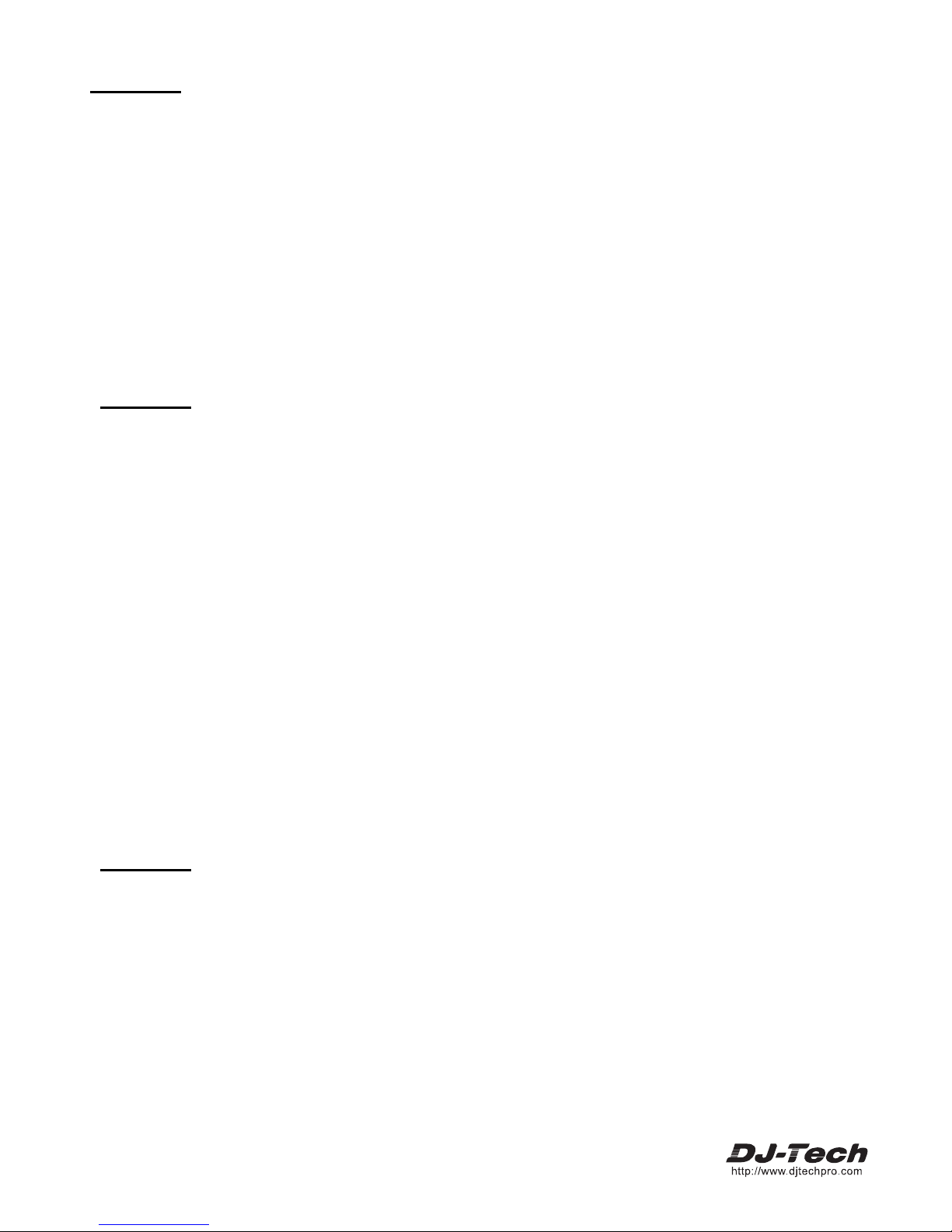
11
Section 1
• Un échantillon ne peut se faire que lorsque échantillonneur est en mode "PAUSE"
• La durée d'échantillonnage est d'environ 25secondes au maximum
8. Bouton Loop - Quand la led du LOOP est allumé, le sampler sera joué en boucle. Sinon la lecture du sampler
s'arrête à la fin de l'échantillon.
9. Bouton Lecture / Pause - Appuyez sur ce bouton pour activer la Lecture / Pause action de l'échantillonneur.
10. Sampler bouton ON - Utilisez ce bouton pour sélectionner la source d'échantillonnage pour faire l'échantillon.
11. Bouton d’effet ON - Utilisez ce bouton pour sélectionner le canal désirée pour être routé au processeur d'effet.
Section 2
12. Chaine Gain - Utilisé pour ajuster le niveau d'entrée pour chaque canal.
13. EQ - Réglage des niveaux aigues / médium et basse fréquence des canaux d'entrées pour un bon son.
14. Chaine fader - Réglez le volume de CH1 et CH2.
15. Crossfader - Utilisé pour le mixage sonore des 2 canaux.
16. Bouton Cue - envoie le signal du canal au casque pour la pré écoute. Ainsi que le signal de l’échantillonneur.
17. Source sélecteur d'entrée - Ces commutateurs sont utilisés pour sélectionner la source d'entrée attribuée à
chaque canal.
Chaque canal peut recevoir seulement une source d'entrée en même temps.
18. C
ourbe C.F - Permet de sélectionner la courbe du crossfader.
• Quand la position est basculer à gauche, une lente augmentation de la courbe de réponse est sélectionné
• Quand la position est centrée, une moyenne courbe ascendante de réponse est sélectionnée
• Quand la position passe à droite, une croissance rapide de la courbe de réponse est sélectionné
Section 3
19. Master Volume - Permet de contrôler le volume de la sortie principale.
20. Clé ON / OFF - Utilisé pour sélectionner ON / OFF de la fonction Pitch Shifting sur le canal en passant par le
processeur d'effet.
21. Pitch Fader - Utilisé pour établir la valeur du pitch shifting. 0% Pitch Shift lorsque le fader est en position moyenne.
22. Key Range - Permet de basculer entre les taux (4%, 8% et 16%) pour Pitch Shifting.
23. Dock universelle iPod réglable - Régler (avec une pièce de monnaie) pour corresp ondre à la position des
différents version de l'iPod.

12
Section 3
24. Connecteur 30-Pin iPod - connecté à l'iPod. S'il vous plaît assurez-vous que l'iPod est complètement inséré au
connecteur..
25. Boutons Précédent / Suivant - Appuyez pour sélectionner la chanson précédente / suivante sur l’iPod.
26. Boutons FF/ FB - Appuyez pour activer avance rapide ou retour rapide sur la chanson.
27. Menu - La même fonction que le bouton dans le menu de l'iPod.
28. Play/pause - la même fonction que le bouton Lecture / Pause dans l’iPod.
29. Search Encoder / Encodeur de recherche - Utilisé pour simuler la fonction roué click de l'iPod. Il peut être utilisé
pour faire défiler vers le haut / bas dans le menu
en tournant cette encodeur. Les utilisateurs peuvent également appuyer l'encodeur pour confirmer une action.
Panneau arrière
1. Entrée alimentation - Connecté à l'adaptateur d'alimentation inclus.
2. Bouton d’alimentation - Allumer l’apareil ON / OFF.
3. Sync Ipob USB - Lorsque le iDance Zero est éteint, il peut être connecté à un ordinateur via le câble USB et le
synchroniser à l'iPod qui est reliée à la iDance Zero.
4. Sortie video ipod - Cette sortie vidéo composite peut être connecté à un moniteur externe (TV par exemple) pour lire
la vidéo dans l’iPod.
5. Usb vers PC - Connexion à un ordinateur avec un câbl e USB. Ordinateur recon naît l'apareil comme un périphé rique
audio USB. La sortie principale de l'unité sera envoyé à l'ordinateur pour l'enregistrement ou à d'autres fins.
6. Sortie Master - Ici, vous pouvez brancher votre système stéréo, par exemple un amplificateur ou d'un haut-parleurs
actifs.
7. Connection d’entrée - Vous pouvez connecter un périphérique de lecture, tels que des platines ou de lecteurs de
CD afin d'intégrer les médias à l'extérieur de votre installation.
8. Connecteur de masse - Connectez la masse des tournes disques.
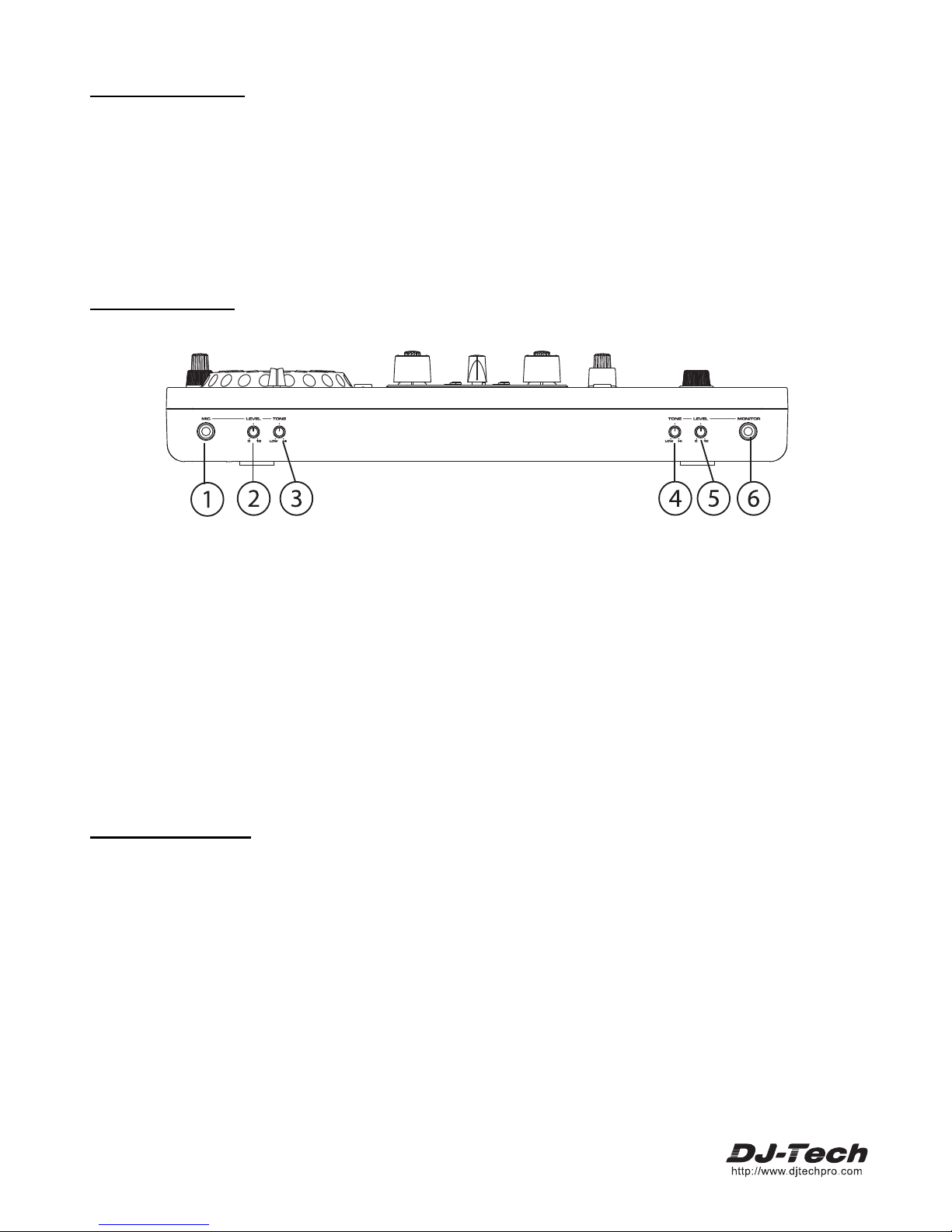
13
Panneau arrière
9. Sélecteur LN/PH - Ces commutateurs sont utilisés pour modifier les prises d'entrée. Lors de la connexion platine à
ces prises, assurez-vous que le commutateur est en position phono, et sur LN lorsque que le niveau des
périphériques d'entrées sont des lignes. N'oubliez pas de couper l’alimentation de l’appareil est coupée avant de
changer la position des sélecteurs LN / PH sélecteur.
Panneau avant
1. Entrée Mic Jack - Utilisé pour l'entrée microphone.
2. Niveau Mic - Ce bouton est utilisé pour ajuster le niveau du microphone.
3. Tonalité Mic - Ce bouton est utilisé pour ajuster le son du microphone.
4. Tonalité Moniteur - Ce bouton est utilisé pour ajuster le son de casque.
5. Niveau moniteur - Ce bouton est utilisé pour ajuster le niveau de sortie casque.
6. Moniteur casque jack - Connectez-vous à une paire d'écouteurs pour préécouter le canal sélectionnée et
l’echantilloneur.
Caractéristiques
• 2 Ch DJ mixer avec socle pour iPod
•
Lire directement la musique de votre iPod
•
•
Chargement en cours de lecture
Scratch, échantillonne, et ajoute des effets à votre iPod
•
Station d'accueil dock universel Dock pour iPod avec
réglage de volume
•
Roue Jog Multi Fonction avec fonction Scratch
•
9 effets numériques avec réglage de paramètre:
•
Scratch, FILTER, ECHO, TRANS, phaser, flanger,
PAN, REV, SKID
•
25 Sec d’echantillonage avec effet sur la carte
•
boucle sans trou pour lecture de l’echantilloneur
•
Pitch Shifter réglable: 4,8,16%
•
EQ 3 bandes avec des Kills et de prendre le contrôle
à la fois sur 21-canaux
•
4 entrées avec la carte de lecture, 2 phono / ligne
entrées commutables
•
Entrée microphone avec Tone et Level Control
•
USB 2.0 + sortie audio iPod USB Sync port
•
Crossfader avec courbe réglable
•
Sortie casque avec Tone et Level Control
